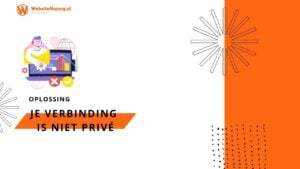
De foutmelding “Je verbinding is niet privé” verschijnt op sites die HTTPS gebruiken. Als je zo’n site bezoekt, moet je browser het SSL-certificaat van de site valideren. Dit zorgt ervoor dat het voldoet aan de huidige privacy-standaarden. Als het certificaat niet geldig is, blokkeert de browser de toegang om je gegevens te beschermen.
Veelvoorkomende foutcodes
- Google Chrome: ERR_CERT_SYMANTEC_LEGACY, NET::ERR_CERT_AUTHORITY_INVALID, NET::ERR_CERT_COMMON_NAME_INVALID, NET::ERR_CERT_DATE_INVALID, ERR_SSL_PROTOCOL_ERROR.
- Mozilla Firefox: MOZILLA_PKIX_ERROR_ADDITIONAL_POLICY_CONSTRAINT_FAILED, SEC_ERROR_EXPIRED_ISSUER_CERTIFICATE, SSL_ERROR_BAD_CERT_DOMAIN.
- Microsoft Edge: NET::ERR_CERT_COMMON_NAME_INVALID, DLG_FLAGS_INVALID_CA, DLG_FLAGS_SEC_CERT_CN_INVALID.
- Safari: Vergelijkbare foutmeldingen die aangeven dat de verbinding niet privé is.
Oorzaken van de fout
- Ongeldig SSL-certificaat: Het certificaat is verlopen of incorrect ingesteld.
- Onveilige netwerkverbinding: Openbare Wi-Fi kan de fout veroorzaken.
- Browsercache en cookies: Opgeslagen gegevens kunnen problemen veroorzaken.
- Onjuiste datum/tijd-instellingen: De klok van je systeem kan de validatie van het SSL-certificaat beïnvloeden.
- DNS-fouten: Problemen met domeinnaamservers.
- VPN- en antivirussoftware: Deze kunnen de verbinding verstoren.
Hoe los je de foutmelding “Je verbinding is niet privé” op?
1. Herlaad de pagina
Soms helpt het om de pagina gewoon te verversen.
2. Handmatig doorgaan (onveilig)
Je kunt het waarschuwingsbericht overslaan, maar dit is niet aanbevolen vanwege de veiligheidsrisico’s.
3. Problemen met openbare Wi-Fi
Als je in een café of op de luchthaven bent, schakel dan over naar een veiliger netwerk.
4. Controleer de klok van je computer
Zorg dat de datum en tijd van je computer correct zijn ingesteld.
5. Gebruik incognitomodus
Probeer de site te openen in een incognito- of privébrowservenster.
6. Wis browsercache en cookies
Ga naar de instellingen van je browser en wis cache en cookies.
7. Wis SSL-status
In Windows, ga naar Internetopties > Inhoud > Wis SSL-status.
8. Wijzig DNS-servers
Schakel over naar een publieke DNS zoals Google DNS (8.8.8.8).
9. Schakel VPN en antivirus tijdelijk uit
Zet VPN en antivirussoftware uit om te zien of zij de oorzaak zijn.
10. Controleer de geldigheid van het SSL-certificaat
Controleer of het SSL-certificaat van de website niet verlopen of verkeerd ingesteld is.
11. Controleer alternatief domein
Zorg dat het SSL-certificaat alle domeinvarianten dekt (bijv. www en niet-www).
12. SHA-1-certificaat
Update als het certificaat de verouderde SHA-1-algoritme gebruikt.
13. Symantec-certificaten
Controleer of het certificaat is uitgegeven door Symantec, aangezien deze mogelijk niet meer worden vertrouwd.
14. Voer een SSL-servertest uit
Gebruik tools zoals SSL Labs om de SSL-configuratie van de server te testen.
15. Update je besturingssysteem
Zorg ervoor dat je systeemsoftware up-to-date is.
16. Herstart de computer
Herstarten kan tijdelijke problemen oplossen.
17. Zoek hulp
Neem contact op met technische ondersteuning voor verdere assistentie.
18. Schakel SSL-controles in Chrome uit
Voor gevorderde gebruikers: je kunt de SSL-certificaatcontroles tijdelijk uitschakelen in Chrome.
Conclusie
Het oplossen van de foutmelding “Je verbinding is niet privé” omvat zowel controle op je eigen apparaat als de configuratie van de server. Volg deze stappen om het probleem te identificeren en op te lossen, zodat je veilig kunt browsen.

